Adobe_Audition的人声精细处理
Adobe Audition 3消除人声技巧二则
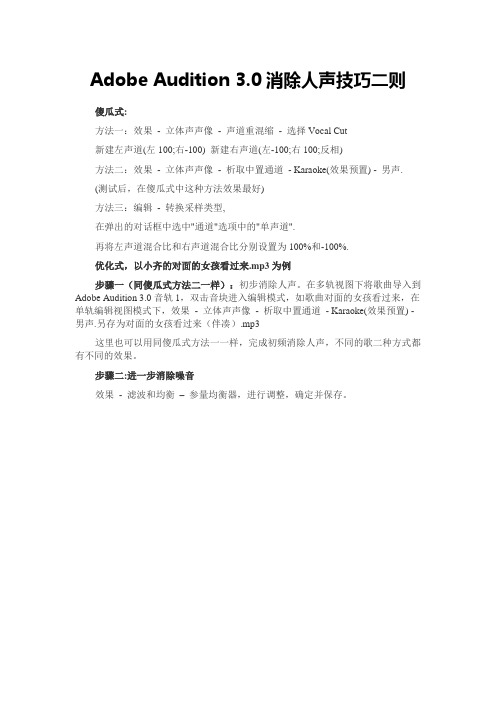
Adobe Audition 3.0消除人声技巧二则傻瓜式:方法一:效果- 立体声声像- 声道重混缩- 选择Vocal Cut新建左声道(左100;右-100) 新建右声道(左-100;右100;反相)方法二:效果- 立体声声像- 析取中置通道- Karaoke(效果预置) - 男声.(测试后,在傻瓜式中这种方法效果最好)方法三:编辑- 转换采样类型,在弹出的对话框中选中"通道"选项中的"单声道".再将左声道混合比和右声道混合比分别设置为100%和-100%.优化式,以小齐的对面的女孩看过来.mp3为例步骤一(同傻瓜式方法二一样):初步消除人声。
在多轨视图下将歌曲导入到Adobe Audition 3.0音轨1,双击音块进入编辑模式,如歌曲对面的女孩看过来,在单轨编辑视图模式下,效果- 立体声声像- 析取中置通道- Karaoke(效果预置) - 男声.另存为对面的女孩看过来(伴凑).mp3这里也可以用同傻瓜式方法一一样,完成初频消除人声,不同的歌二种方式都有不同的效果。
步骤二:进一步消除噪音效果- 滤波和均衡–参量均衡器,进行调整,确定并保存。
步骤三:低频补尝消声后,它的音频被衰减了很多。
要对低频进行补尝。
打开原对面的女孩看过来.mp3文件,导入到音轨2中。
同上进入间轨2编辑模式,并打开效果- 滤波和均衡–参量均衡器。
进行如下调节并另存为对面的女孩看过来(BASS).mp3步骤四:多轨合成对音轨1音轨2进行合并,选中音轨1音轨2,在音轨3中右击–合并到新音轨–所选音频剪辑(立体声)把合成的音频另存为就OK了。
顺便说一下,wav格式音质会好一些。
这个要看楼主这个音频到底是什么情况了。
一般的降噪操作都是以牺牲一定的保真度为代价的,但是如果噪声已经远远超过了想要的声音,那么再怎么降噪可是说以现在的技术来讲都是徒劳无功的。
如果噪音不是特别大,并且对声音的质感音色等方面要求不严(也就是只想要听清楚说什么就行),那么可以按照下面的步骤进行:准备工作如图(图中忘了标明顺序:先选择一段噪音,然后双击“降噪”打开对话框,然后再进行各种调节)。
AdobeAudition 3.0 人声处理的四个步骤
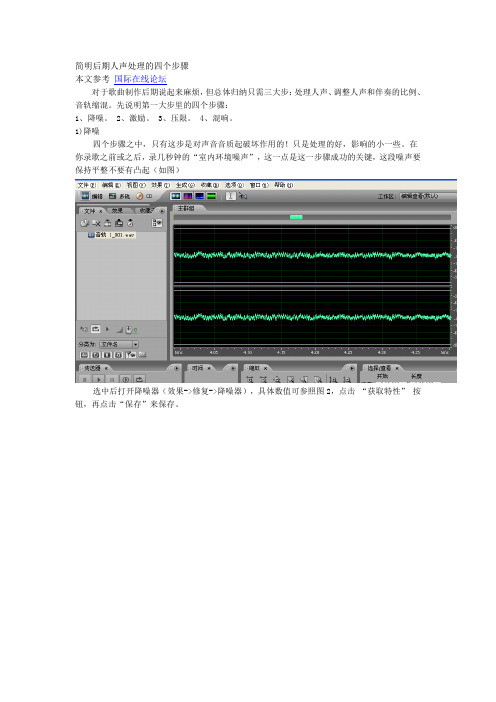
简明后期人声处理的四个步骤
本文参考国际在线论坛
对于歌曲制作后期说起来麻烦,但总体归纳只需三大步:处理人声、调整人声和伴奏的比例、音轨缩混。
先说明第一大步里的四个步骤:
1、降噪。
2、激励。
3、压限。
4、混响。
1)降噪
四个步骤之中,只有这步是对声音音质起破坏作用的!只是处理的好,影响的小一些。
在你录歌之前或之后,录几秒钟的“室内环境噪声”,这一点是这一步骤成功的关键,这段噪声要保持平整不要有凸起(如图)
选中后打开降噪器(效果->修复->降噪器),具体数值可参照图2,点击“获取特性”按钮,再点击“保存”来保存。
干声录制好后,全部选中,打开降噪器,点击“加载”,打开你刚才保存过的文件,单击OK,第一步结束。
2)激励
这步是这四步中最简单的一步,也是必须用插件的一步。
打开BBE ( 效果 -> DirectX插件 -> BBE Sonic Maximizer)
将1、2钮调置“12点”位置(数值为5),3钮调到“3点”位置(数值为4),正确定。
此调法适合大多数需要。
如下图
3)压限
打开“动态处理”(效果–> 振幅和压限 -> 动太处理),预设效果中的Compander 很适合处理人声,可以直接用。
如下图
4)混响
最后一步加混响,用Adobe Audition 3.0的完美混响就可以了,效果 -> 混响–> 完美混响。
使用预设效果中的“Lecture Hall”就可以了. 混响有控制人声远近的作用,一定不要加的过大!“干声”这项就可以控制了,想再小点,就放到100%处。
软件AU修音方法

软件AU修音方法
首先,噪音去除是最基本的音频修剪方法之一、在AU修音过程中,我们通常会遇到各种噪音问题,例如环境噪音、电子噪音等。
通过使用Adobe Audition软件的噪音去除工具,我们可以轻松地去除这些噪音,使音频更加清晰和干净。
其次,均衡器调整是对音频频谱进行处理的方法之一、均衡器可以调整不同频率范围的音量,以改善音频的音色和平衡。
通过调整低音、中音和高音的音量,我们可以使音频更加丰富和平衡。
第三,音量控制是对音频整体音量进行调整的方法。
在AU修音过程中,我们可以使用Adobe Audition软件的音量控制工具来增加或降低音频的整体音量。
通过调整音频的音量,我们可以使音频更加清晰和平衡。
第四,压缩是一种常用的音频动态范围控制方法。
通过使用Adobe Audition软件的压缩工具,我们可以减小音频的动态范围,使音频的音量更加稳定和均衡。
通过压缩,我们可以避免音频在播放过程中出现过大的音量差异,提高听感效果。
最后,混响是一种常用的音频增强方法。
通过在音频中添加适量的混响效果,我们可以使音频更加宏大和富有空间感。
通过使用Adobe Audition软件的混响工具,我们可以调整混响的大小、反射时间和混响强度等参数,以满足不同音频的需求。
在进行AU修音过程中,我们还可以使用其他一些辅助工具和技术来增强音频效果,例如声音放大、声音利用、音频裁剪等。
通过综合运用这些方法,我们可以有效地提高音频的声音质量和听感,使其更加适合我们的需求和要求。
如何用Audition消人声
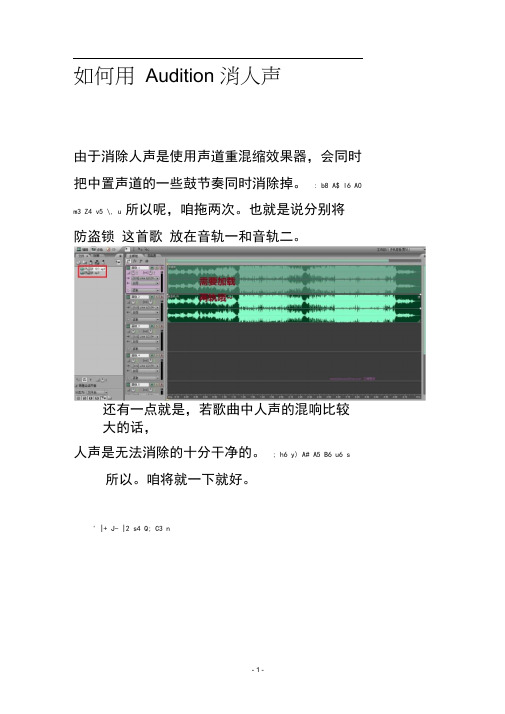
如何用Audition 消人声由于消除人声是使用声道重混缩效果器,会同时把中置声道的一些鼓节奏同时消除掉。
: b8 A$ l6 A0m3 Z4 v5 \, u 所以呢,咱拖两次。
也就是说分别将防盗锁这首歌放在音轨一和音轨二。
还有一点就是,若歌曲中人声的混响比较大的话,人声是无法消除的十分干净的。
; h6 y) A# A5 B6 u6 s所以。
咱将就一下就好。
' |+ J- |2 s4 Q; C3 n选中音轨一,选择FX。
选择立体声声像缩。
声道重混选择预置的vocal cut 选项然后,将新建左声道中的左声道调成100,右声道调成-100.将新建右声道中的左声道调成-100,右声道调成100 " r5 G+ I1 L* e- G( Z: J6 t6 m 记得新建右声道下方的反相勾选!接着回答音轨一。
) C6 b4 r7 y* i1 V" z4 ~加载滤波与均衡- 参量均衡器。
$ \8 ?3 {4 J% X/ p 进一步消除噪音。
如右图:. N对其进行低音补偿。
2 N1 f# h+ ^& V3 E/ Y( C, o F具体参数,如右图:接着,我们在音轨二加载滤波与均衡 - 参量均衡接下来我们需要对其进行多轨合成。
/ N& |2 U; X) m8 F$ K3 q3 t) [9 l: U7 i: c6 O! s# i- h在空白轨道里,右键- 合并到新音轨所选范围的音频剪辑(立体声)接着就会发现合成的一轨回到了咱的编辑界面l2f! ]6 A% x7 {# Z+ l5 d 将它SOLO。
(点亮S)+导出!" G&选择好保存路径。
改好名字。
8 t9 \) r! e6 o8 {) J;q选择好参数。
6 J6 g6 _) Y6 R- ~" z' r( p' D [保存!N$ x(如何使用CUBASE 消音在导入音频时,选择split channels 将该音频拆分为左右声道。
Adobe Audition录音及简单后期制作
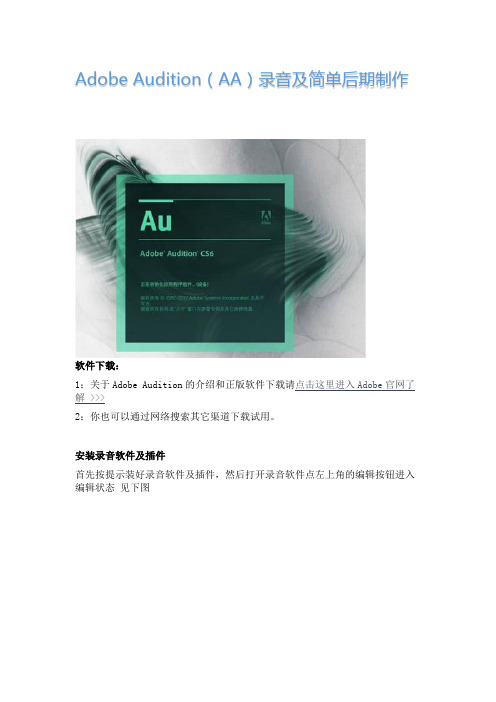
Adobe Audition(AA)录音及简单后期制作软件下载:1:关于Adobe Audition的介绍和正版软件下载请点击这里进入Adobe官网了解 >>>2:你也可以通过网络搜索其它渠道下载试用。
安装录音软件及插件首先按提示装好录音软件及插件,然后打开录音软件点左上角的编辑按钮进入编辑状态见下图启用插件:刷新效果列表(效果→刷新效果列表),然后启用DirextX效果(效果→启用DirextX效果)见下图打开软件开始录歌1、插入伴奏:(打开插入→音频),选择下载到电脑里的伴奏见下图2、选择录音轨道:选择轨道2的红色R键见下图,将你的人声录制在第二条轨道,然后在弹出的对话框里保存将要录制的歌曲会话。
3、点左下角红色录音键,跟随伴奏开始演唱录音见下图4、录完之后点左下角播放键试听见下图,看有没有唱错的地方,是否需要重新录制。
5、选中音轨2,点左上方的“编辑”进入单轨编辑界面,见下图6、将你录制的原始人声文件保存为mp3格式,当然也可以存为wma,更能节省空间。
到这里录音部分的工作就完成了见下图PS:录音的时候要关闭音箱,通过耳机听伴奏,伴奏的音量避免过大,否则容易把伴奏也录进人声里,这样会导致声音听起来不够清晰。
麦克的音量也不能太大,不能超过总音量的大小,略小一些为佳,如果麦克音量过大,会导致录出的波形成了方波,这种波形的声音是失真的,也不能用,无论唱的多好,也不可能处理出好的结果,这一点很重要,录制的时候一定要看波形的动态。
下面介绍下简单的后期制作首先是降噪:选取一段没有人声的录音进行采样见下图然后双击整个波形,进行降噪见下图,降噪要有耐心,一次降噪的值不能太大,否则会失真,我都在20%以内,如果噪音太大可以用低值反复降,这样出来的效果要比用高值一次降出来的效果好,在降噪的过程中一边降一边听,有一点噪音不要紧,伴奏会遮挡住的。
混缩:把伴奏和人声进行混缩(打开编辑→合并到新音轨→所选范围的音频剪辑(立体声))得到新的音轨“混缩”见下图完成了,保存就OK啦。
Adobe.Audition使用方法

Adobe.Audition使用方法教你用Adobe Audition 1.5录音后的效果处理(1)效果篇1、音量的调整如果录音时声音过大或过小,可通过此功能进行修正。
平衡人声与音乐的声音的方法:在多规模时下,选择欲调整音量的音轨,点击鼠标右键,选择“调整音频片段音量”,即可通过上下拖动滑块调整整段的音量大小了。
然后可以点播放按钮试听效果了。
以上方法只能调整整段的音量,如果需要单独调整某一段或某一句的音量就无能为力了。
要单独调整某一段的音量,我们应在多轨模式下点击快捷工具栏的“编辑包络”按钮,此时就可以在音轨上拖拉线条处理了,这是个细致活,请耐心调整。
这种方法适合对局部进行音量调整,例如:当录音时遇到低潮部分音量过小,而高潮部分音量过大的时候就可以用这一功能进行弥补。
之前我们一直讲述的是多轨模式下的操作,这种模式下适合进行节奏同步,试听效果等。
如果要编辑声音文件,我们要切换到单轨模式才行。
切换的方法可以直接双击某一音轨;也可以先单击某一音轨,让它为高亮显示状态,再点击“切换为波形编辑界面”按纽。
在单轨模式下如需切换音轨,可以点击菜单栏上的“窗口”,然后进行选择。
2、降噪的处理我们知道,录制时难免会有一点噪音掺进去,包括外部的声音和电流声,通过这个功能,我们可以进行有限的挽救,之所以说有限,是因为降噪的同时会造成声音的失真,所以不要太过于依赖这个功能。
我们还是推荐在安静的环境下用较好的麦克风和声卡录制。
首先,我们选取一段空白的不包含人声的纯噪音。
说明一下:这段噪音通常在录制开始但又没开始唱时。
选择好后点效果->降噪->降噪,单击“捕捉线图”,然后“关闭”。
由于噪音通常出现在整首歌曲的录制过程中,我们此时应按键盘上的Ctrl+A选择整段,然后再次点效果->降噪->降噪,在此注意一下“降噪点平”的设置,它默认是100%,但这会造成声音的严重失真,我们推荐这一直最大只能调到55%,如果录制时产生的噪音比较小,可以调到25%甚至更低,毕竟如果和伴奏掺在一起后,噪音通常被音乐掩盖了。
学习使用AdobeAudition进行音频编辑和音频效果处理

学习使用AdobeAudition进行音频编辑和音频效果处理Adobe Audition 是一款功能强大的音频编辑和音频效果处理软件,它被广泛应用于音乐制作、广播电台、影视后期制作等多个领域。
本文将详细介绍如何学习使用 Adobe Audition 进行音频编辑和音频效果处理。
第一章:软件介绍Adobe Audition 是由 Adobe 公司开发的一款专业音频编辑软件,它提供了丰富的音频编辑和处理工具,包括剪切、复制、混音、导入和导出等功能。
它支持多种音频格式,如 MP3、WAV、AAC 等,并可以对音频进行多轨编辑和实时播放。
除此之外,Adobe Audition 还具备强大的音频效果处理能力,可以对音频进行降噪、均衡、混响等处理。
第二章:基础操作在开始学习 Adobe Audition 之前,我们需要先了解一些基础操作。
首先,打开软件后,我们可以看到菜单栏、工具栏和编辑窗口。
在编辑窗口中,我们可以导入音频文件,使用黄色挡位线进行剪切和移动,使用蓝色挡位线进行音量调整等。
同时,软件还提供了各种快捷键,可以有效提高编辑效率。
第三章:音频编辑Adobe Audition 提供了多种音频编辑功能,包括剪切、复制、粘贴、删除等。
通过选择音频段落,我们可以使用剪切工具将其剪切下来,然后使用复制和粘贴功能将其插入到其他位置。
同时,软件还支持对音频进行淡入淡出、渐变、倒放等编辑操作,使音频效果更加丰富多样。
第四章:音频效果处理除了基本的音频编辑功能外,Adobe Audition 还提供了多种音频效果处理工具,可以对音频进行降噪、均衡、混响等处理。
其中,降噪效果可以有效去除噪音,使音频更加清晰;均衡效果可以调节音频的频率平衡,使其听起来更加舒适;而混响效果可以为音频增加环境感,使其听起来更加自然。
第五章:多轨编辑Adobe Audition 支持多轨编辑,使得我们可以同时编辑多个音频轨道。
通过选择多个轨道,我们可以将它们进行混音,实现声音的叠加和融合。
AdobeAudition教程讲解
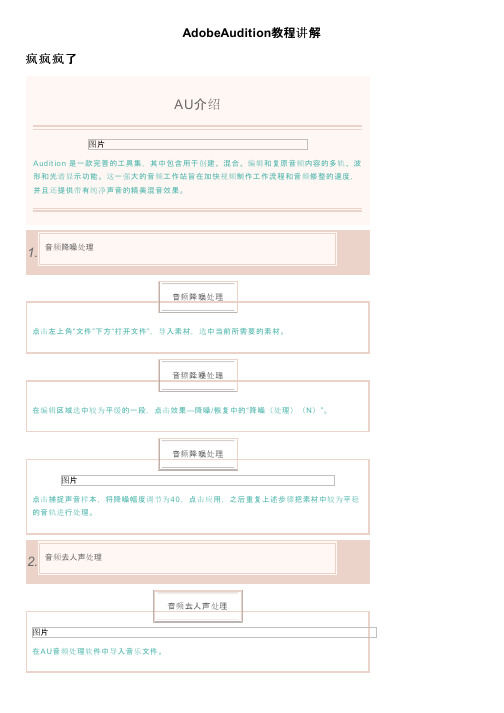
点击效果-立体声声像-中置声道提取器。
预设选择人声移除,频率范围选择全频谱,中心声道电平拉至最低-48d B,侧边声道电平拉高至8d B,点击应用。
3.音频特殊效果处理
点击左上角“文件”下方“打开文件”,导入素材,选中当前所需要的素材。
整个音频应用特殊效果:
①在音轨中双击按住往后拖,选择要处理的部分音频(呈现白底),可将鼠标移到左右边缘选择(呈现黑色双向箭头)
②选择“效果组”-“预设”,下拉箭头,选择自己想要的效果
③点击“应用”右边“处理”,“整个文件”,再点“应用”
4.音频人声加强处理
1.选择“效果” 中的“特殊效果”。
2.点击“人声增强”,根据自身要求选择相应选项加以应用。
不看的原因
确定
内容质量低不看此公众号。
Adobe Audition声音后期处理实战手册(第2版)

详细讲解使用Adobe Audition进行人声录音、音频编辑、后期处理中的必备知识,重点介绍各种常用音频效 果器的原理、应用方法,使普通翻唱爱好者能够使用Adobe Audition独立完成从前期录音到混音、后期处理的整 个流程。
目录分析
1.2用波形编辑器 简单编辑单个音频
文件
1.1认识面板
04
2.8如何让 视频的音量 大小符合专 业规范
05
2.9用 Adobe Audition 与Adobe Premiere 协同工作
06
2.10批量 调整音量大 小,让视频 的音量前后 统一
3.1使用Adobe 1
Audition进行 简单录音
3.2一招把
2
“渣”音质变
成广播级音质
3 3.3像电台一
Adobe Audition声音后期处理实战 手册(第2版)
读书笔记模板
01 思维导图
03 目录分析 05 读书笔记
目录
02 内容摘要 04 作者介绍 06 精彩摘录
思维导图
本书关键字分析思维导图
实战
Байду номын сангаас
翻唱
效果器
知识
实用技巧
应用
方法
第版
处理
必备 声音
第章
声音
音量
视频
人声
音频文件
时间
大小
内容摘要
读书笔记
这是《Adobe Audition声音后期处理实战手册(第2版)》的读书笔记模板,可以替换为自己的心得。
精彩摘录
这是《Adobe Audition声音后期处理实战手册(第2版)》的读书笔记模板,可以替换为自己的精彩内容摘 录。
谢谢观看
Audition EQ调节详解

Audition EQ调节详解谈到EQ,很多朋友肯定首先想到的是Ultrafunkfx里的Equalixer R3。
或者WavesQ10。
Audition自带的均衡器,调EQ,频段越多才能调得越精细。
点“效果-滤波器-图形均衡器”,就会有一个30频段的EQ,一定要调到30频段才行哦。
EQ频点参数值详解下面我也是讲解它的参数,考虑到有的朋友用惯了6频段的Equalixer R3或10频段的WavesQ10,在讲完后我也将重要关键参数值10频段考量和6频段考量列在了后边,参照此设置和调节就行了。
对于那两个EQ界面我就不去讲了。
<31Hz、39Hz以次声和极低音为主,人耳很难听到,可忽略这两个频点。
增益值拉到哪儿影响都不明显。
有的教程说39Hz这个频点附近区域以沉闷音为特点,而我是从来没听到和体会到的。
50Hz、62Hz 这两个频点左右如果增益值大于+15dB,对低音的空间感有很弱的影响,主要是轻微的谐波共振感,正增益则产生,负增益则缺失。
个人听觉的体会是,在大幅度正增益时人声稍微显得有点低沉。
80Hz、100 Hz、125 Hz、200 Hz这四个频点附近是男低音的主要基音区,与低音的混厚感有很大关系。
一般说来,此频点附近丰满,音色则显得较为厚实,反之,音色则会显得苍白无力。
但是,如果过强,音色往往会出现低频共振声,听着会有“隆隆”的“同音轰鸣感”,有人将它形容为“极强重感”,尤其是200Hz附近,特别明显,甚至有击鼓样的共振音,总之给人的感觉不舒服,如果不是Rock风格的人声,建议不要大幅度正增益。
250Hz、350 Hz、420 Hz、500 Hz这四个频点与中低音的力度很有关系,是中低音声的主音区,因此在调节增益时应特别小心,如果过度正增益,会出现让人心烦的“嗡嗡”声,让人觉得闷,在250 Hz很明显,正增益过了就好像感冒鼻音重一般,如果的确鼻音重的人声则可以考虑在此频点附近进行负增益。
Adobe Audition后期处理教程
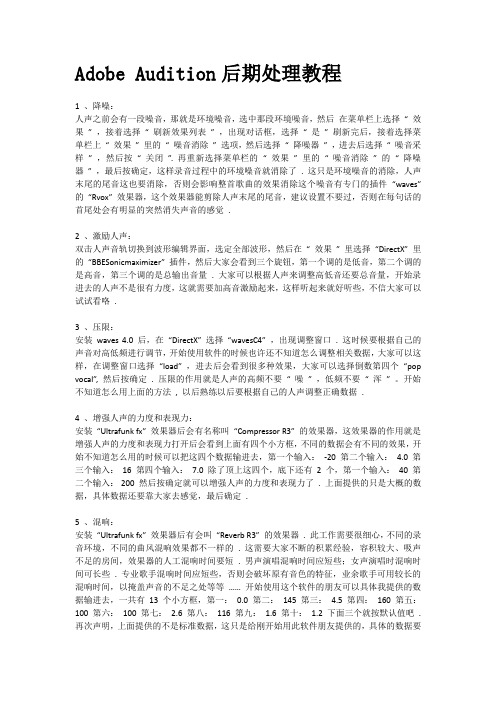
Adobe Audition后期处理教程1 、降噪:人声之前会有一段噪音,那就是环境噪音,选中那段环境噪音,然后在菜单栏上选择“ 效果” ,接着选择“ 刷新效果列表” ,出现对话框,选择“ 是” 刷新完后,接着选择菜单栏上“ 效果” 里的“ 噪音消除” 选项,然后选择“ 降噪器” ,进去后选择“ 噪音采样” ,然后按“ 关闭”. 再重新选择菜单栏的“ 效果” 里的“ 噪音消除” 的“ 降噪器” ,最后按确定,这样录音过程中的环境噪音就消除了. 这只是环境噪音的消除,人声末尾的尾音这也要消除,否则会影响整首歌曲的效果消除这个噪音有专门的插件“waves” 的“Rvox” 效果器,这个效果器能剪除人声末尾的尾音,建议设置不要过,否则在每句话的首尾处会有明显的突然消失声音的感觉.2 、激励人声:双击人声音轨切换到波形编辑界面,选定全部波形,然后在“ 效果” 里选择“DirectX” 里的“BBESonicmaximizer” 插件,然后大家会看到三个旋钮,第一个调的是低音,第二个调的是高音,第三个调的是总输出音量. 大家可以根据人声来调整高低音还要总音量,开始录进去的人声不是很有力度,这就需要加高音激励起来,这样听起来就好听些,不信大家可以试试看咯.3 、压限:安装waves 4.0 后,在“DirectX” 选择“wavesC4” ,出现调整窗口. 这时候要根据自己的声音对高低频进行调节,开始使用软件的时候也许还不知道怎么调整相关数据,大家可以这样,在调整窗口选择“load” ,进去后会看到很多种效果,大家可以选择倒数第四个“pop vocal”, 然后按确定. 压限的作用就是人声的高频不要“ 噪” ,低频不要“ 浑” 。
开始不知道怎么用上面的方法, 以后熟练以后要根据自己的人声调整正确数据.4 、增强人声的力度和表现力:安装“Ultrafunk fx” 效果器后会有名称叫“Compressor R3” 的效果器,这效果器的作用就是增强人声的力度和表现力打开后会看到上面有四个小方框,不同的数据会有不同的效果,开始不知道怎么用的时候可以把这四个数据输进去,第一个输入:-20 第二个输入:4.0 第三个输入:16 第四个输入:7.0 除了顶上这四个,底下还有2 个,第一个输入:40 第二个输入:200 然后按确定就可以增强人声的力度和表现力了. 上面提供的只是大概的数据,具体数据还要靠大家去感觉,最后确定.5 、混响:安装“Ultrafunk fx” 效果器后有会叫“Reverb R3” 的效果器. 此工作需要很细心,不同的录音环境,不同的曲风混响效果都不一样的. 这需要大家不断的积累经验,容积较大、吸声不足的房间,效果器的人工混响时间要短. 男声演唱混响时间应短些;女声演唱时混响时间可长些. 专业歌手混响时间应短些,否则会破坏原有音色的特征,业余歌手可用较长的混响时间,以掩盖声音的不足之处等等…… 开始使用这个软件的朋友可以具体我提供的数据输进去,一共有13 个小方框,第一:0.0 第二:145 第三:4.5 第四:160 第五:100 第六:100 第七:2.6 第八:116 第九:1.6 第十:1.2 下面三个就按默认值吧. 再次声明,上面提供的不是标准数据,这只是给刚开始用此软件朋友提供的,具体的数据要靠自己的耳朵去感觉.6 、均衡人声:安装“Ultrafunk fx” 效果器后有会叫“Equalizer” 的效果器. 主要作用就是均衡人声,让高频在保持不噪的前提下调整到清晰通透;低频保证不浑浊的前提下调整到清晰、自然. 同样开始使用此软件朋友可以先使用我提供的这些数据,不是标准数据,具体数据还要靠大家以后自己去摸索。
Adobe_Audition的人声精细处理
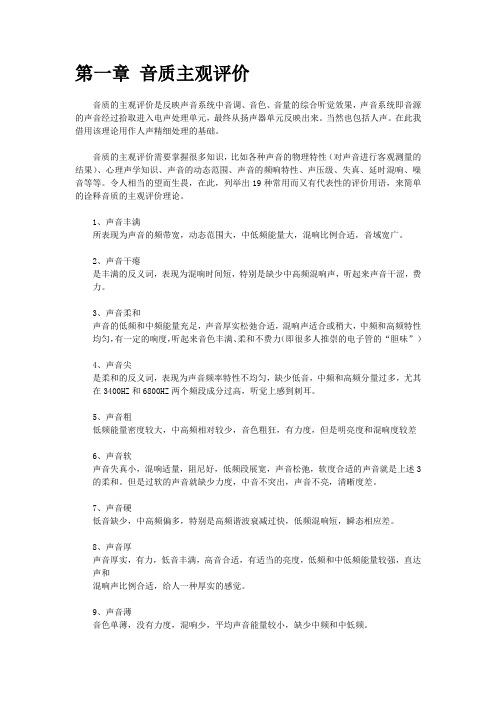
第一章音质主观评价音质的主观评价是反映声音系统中音调、音色、音量的综合听觉效果,声音系统即音源的声音经过拾取进入电声处理单元,最终从扬声器单元反映出来。
当然也包括人声。
在此我借用该理论用作人声精细处理的基础。
音质的主观评价需要掌握很多知识,比如各种声音的物理特性(对声音进行客观测量的结果)、心理声学知识、声音的动态范围、声音的频响特性、声压级、失真、延时混响、噪音等等。
令人相当的望而生畏,在此,列举出19种常用而又有代表性的评价用语,来简单的诠释音质的主观评价理论。
1、声音丰满所表现为声音的频带宽,动态范围大,中低频能量大,混响比例合适,音域宽广。
2、声音干瘪是丰满的反义词,表现为混响时间短,特别是缺少中高频混响声,听起来声音干涩,费力。
3、声音柔和声音的低频和中频能量充足,声音厚实松弛合适,混响声适合或稍大,中频和高频特性均匀,有一定的响度,听起来音色丰满、柔和不费力(即很多人推崇的电子管的“胆味”)4、声音尖是柔和的反义词,表现为声音频率特性不均匀,缺少低音,中频和高频分量过多,尤其在3400HZ和6800HZ两个频段成分过高,听觉上感到刺耳。
5、声音粗低频能量密度较大,中高频相对较少,音色粗狂,有力度,但是明亮度和混响度较差6、声音软声音失真小,混响适量,阻尼好,低频段展宽,声音松弛,软度合适的声音就是上述3的柔和。
但是过软的声音就缺少力度,中音不突出,声音不亮,清晰度差。
7、声音硬低音缺少,中高频偏多,特别是高频谐波衰减过快,低频混响短,瞬态相应差。
8、声音厚声音厚实,有力,低音丰满,高音合适,有适当的亮度,低频和中低频能量较强,直达声和混响声比例合适,给人一种厚实的感觉。
9、声音薄音色单薄,没有力度,混响少,平均声音能量较小,缺少中频和中低频。
10、声音圆润声音的频带较宽,音质纯真,失真极小,声压级合适,有一定的力度和亮度,低音不混,中音不硬,高音不毛,瞬态相应好,混响度合适。
丰满、明亮、清晰、自然。
教你怎样用Audition消除原声制作伴奏及提取人声

消除人声这里以《Venus》作为例子,详细讲讲如何消除人声以及如何抓取人声,希望对大家有帮助。
一、消音/抓音原理作为专业人士,吃了鸡蛋后除了要知道母鸡长什么样,还要知道母鸡的名字,已达到举一反三的目的。
我们能从一首歌里将人声消掉或提取出来,主要是因为1.人声具有一定的频段女歌手一般是2 0 0 H z ~ 1 2 k H z ,男歌手80Hz~10kHz左右,主要的响度集中在1kHz~3kHz左右,这个数值并不固定,男歌手里有唱得高的,如张信哲和张雨生;女歌手有唱的低的,如蔡琴和周迅;另外同一个歌手在不同的歌里有不同表现,如孙燕姿在《Venus》里会唱得比较高,《遇见》里就唱得很低。
另外根据伴奏的配器不同,消音/抓音参数也不同,因此绝对没有通用的消音/抓音方法。
做伴奏之前我们首先就是要确认该歌手在该歌曲里的人声频段。
2.人声一般都放在中间这样我们消音的时候就好办了,把中间的声部降低就OK了,两边都是伴奏(没有人把主唱放在极左或极右吧?),这时会影响到同样在中间的乐器,一般是军鼓、地鼓等,这没有办法。
另外有一些人声发烧碟会把人声做得很宽(如蔡琴),这类型的歌适合抓人声,不适合消伴奏。
一般来说,乐器多的歌曲比较好消人声,乐器少的歌曲适合抓取人声。
总而言之,消人声就是把中间像位的某一定频段给消掉;而提取人声就是把中间像位的某一定频段给提取出来。
该法还可以用来消某些乐器,我们在最后会顺便提到。
二、消音无论是消音还是抓音,都是对单轨进行细调,这时我们要用到Cool Edit、Audition或SoundForge这类以单轨编辑为主的软件。
下面来介绍一个Audition 里面一个比较简便同时也很强大的插件——Center Channel Extractor(中间通道提__取器)——专为消音与抓音准备的。
我们在Auditio插件列表的Filters 目录下找到这款插件:如图,Center Channel Extractor界面:Audition已经为你设置好一些常用的数据了,包括提取人声和抓取人声:但预置的参数并不是通用的,我们来看看各参数的含义:Extract From Audio 是选择所提取/抓取的声像参数,Pan为0%时就是提取/抓取中间通道,100%是极右通道,有时人声并不是在正正中间(某些Jazz),这时可以偏左或偏右一点点;Phase Degree是相位,180度为反相,此时你会现抓取人声完全没有效果。
使用adobeaudition给自己的声音优化小技巧图片教程

使⽤adobeaudition给⾃⼰的声⾳优化⼩技巧图⽚教程Adobe Audition是⼀款专业的混⾳、修整及精确编辑⾳频的软件,最多混合128个声道,可编辑单个⾳频⽂件,创建回路并可使⽤45种以上的数字信号处理效果—Adobe Audition CC 是⼀个完善的多声道录⾳室,可提供灵活的⼯作流程并且使⽤简便。
⽀持⽆限多条⾳轨,低延迟混缩。
开始⽀持ASIO。
⽀持5.1环绕声等。
Adobe Audition 2019 ⾳频编辑软件 v12.1.5.3 直装版类型:⾳频处理⼤⼩:411.32MB语⾔:简体中⽂时间:2019-10-04查看详情打开audition后,主界⾯是这样的。
什么都没有:现在双击左上⾓的“⽂件”下⾯对应的空⽩处,就可以导⼊你想编辑的⾳频。
导⼊视频也可以,导⼊之后au会⾃动帮你创建⼀个此视频的⾳频⽂件。
(其他视频特效编辑软件导⼊⽂件的形式都基本如此,在左⽅的“⽂件”对应的空⽩双击即可)这⾥我以上次三院毕业晚会视频的⼥主配⾳为例,导⼊之后会出现这样的界⾯↑录⾳前需要对录⾳的环境进⾏些许处理,⽐如找个安静的房间,这⾥我还使⽤了指向性降噪麦克风,可以⽐⼿机或电脑⾃带的内置麦克风有更出⾊的录⾳效果(淘宝300块左右。
)然后点击左上⾓菜单栏下⼀⾏的“波形多轨混⾳”的“多轨混⾳”新建⼀个多轨混⾳项⽬这样才算真正进⼊了⼯作状态嘛然后把⽂件库⾥的MP3⽂件拽⼊到第⼀条⾳轨上保持此⾳频的选中状态,打开效果→滤波与均衡→图形均衡器(10段)重点笔记:想要⾃⼰的声⾳变得更加有磁性,主要调整的参数是125Hz和>16kHz,⾸先调⾼125Hz,你能够⽴马发现声⾳变得更加取悦你的听觉了,然后如果觉得⼈声不是很清楚,(因为调⾼了125Hz之后低⾳增强了,中⾼⾳部分相对减弱了,会有⼀种“朦胧”的效果,就是听起来⾳⾊挺好,但是内容不是很清晰,像嘴嘴巴被黏住⼀样),这时候可以把>16kHz调⾼,这样再听,觉得已经改善很多了。
Adobe Audition CS5.5 对录制人声进行降噪处理
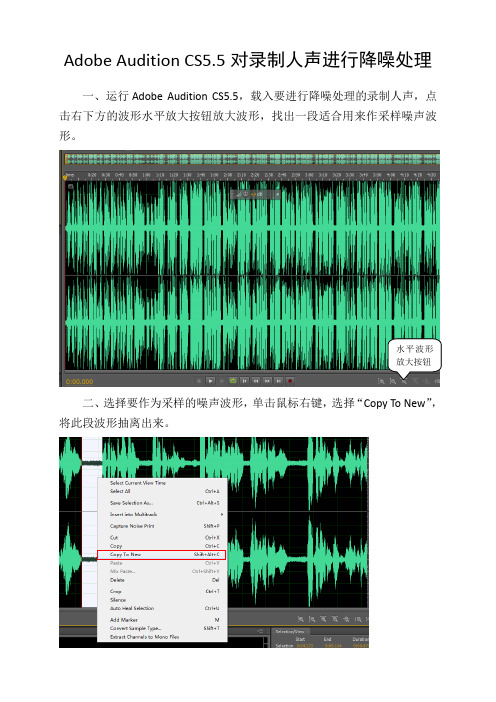
Adobe Audition CS5.5对录制人声进行降噪处理
一、运行Adobe Audition CS5.5,载入要进行降噪处理的录制人声,点击右下方的波形水平放大按钮放大波形,找出一段适合用来作采样噪声波形。
二、选择要作为采样的噪声波形,单击鼠标右键,选择“Copy To New ”,将此段波形抽离出来。
三选择抽离出来的噪声波形,单击菜单“Effects→Noise Reduction/ Reduction → Noise Reduction(Process)”,准备进行噪声采样。
保存按钮
四、点击“Capture Noise Print”进行噪声采样。
降噪器中的参数按默认数值即可,随便更动,有可能会导致降噪后的人声产生较大失真。
然后点击保存按钮保存噪声采样,点击“Close”关闭对话框。
五、回到处于波形編辑界面的人声文件,单击菜单“Effects→Noise Reduction/ Reduction → Noise Reduction(Process)”,打开降噪器,单击“Load a noise Print form disk”加载之前保存的噪声采样,然后单击“Apply”进行降噪处理。
Preview Play
确定降噪前,可先点击“Preview Play”试听一下降噪后的效果。
如失真太大,说明降噪采样不合适,需重新采样或调整参数。
需要说明的是,无论采用何种方式的降噪,都会对原声有一定的损害。
注意:保存的噪音采样在使用的时候,需要对应使用。
例如,8000采样用在8000原声的降噪上,16000采样用在16000原声的降噪上,一次不要降的太多。
Adobe-Audition-录音采样降噪
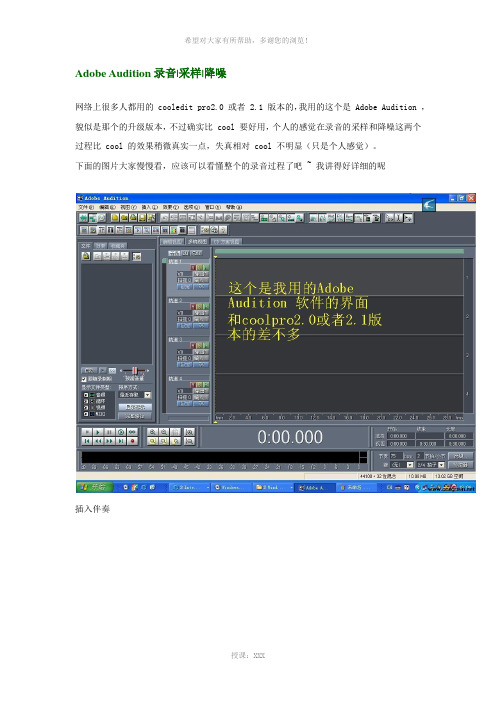
Adobe Audition 录音|采样|降噪网络上很多人都用的 cooledit pro2.0 或者 2.1 版本的,我用的这个是 Adobe Audition ,貌似是那个的升级版本,不过确实比 cool 要好用,个人的感觉在录音的采样和降噪这两个过程比 cool 的效果稍微真实一点,失真相对 cool 不明显(只是个人感觉)。
下面的图片大家慢慢看,应该可以看懂整个的录音过程了吧 ~ 我讲得好详细的呢插入伴奏刷新效果列表讲解:右边的是输出的总电平,如果你的声音唱得过大,就调小一些,反之同理。
左边两个高、低频的比例很重要,如果你自己的声音录出来发闷,就把低频调小些,高频推大些。
反之同理。
讲解一:Predelay 是早反射,这个切忌调整太大,尽量不要超过 80ms ,不然听起来就像是 2 个人在唱了。
Room Size 自然就是房间大小了,房间越大,自然回声会越多,根据不同的歌曲,会有不同的数据。
比如抒情一些的歌曲,相对回声要多一些, size 就调整大一点,大概 75-90 。
如果是 R&B 的话自然不要太大了, 50-70 就好。
讲解二:这里面最重要的就是 Decay Time ,我觉得不要超过 1s ,不然回响太大,效果就会太过了,一般控制在 0.6-0.9 之间就好。
讲解三:Dry 是干声, E.R 是湿声,调整干湿比例是最重要的。
湿声不要太大了,不然声音出来会有些发闷,比较失真。
Reverb 就是最重要的混响了,这个也切忌太大,滑竿大概在中间靠右一点的位置就好了。
最后所有的就都完成了,恭喜你也拥有了自己的作品哦 ~~1 、降噪:人声之前会有一段噪音,那就是环境噪音,选中那段环境噪音,然后在菜单栏上选择“ 效果” ,接着选择“ 刷新效果列表” ,出现对话框,选择“ 是” 刷新完后,接着选择菜单栏上“ 效果” 里的“ 噪音消除” 选项,然后选择“ 降噪器”,进去后选择“ 噪音采样” ,然后按“ 关闭”. 再重新选择菜单栏的“ 效果” 里的“ 噪音消除” 的“ 降噪器” ,最后按确定,这样录音过程中的环境噪音就消除了 . 这只是环境噪音的消除,人声末尾的尾音这也要消除,否则会影响整首歌曲的效果消除这个噪音有专门的插件“waves” 的“Rvox” 效果器,这个效果器能剪除人声末尾的尾音,建议设置不要过,否则在每句话的首尾处会有明显的突然消失声音的感觉 .2 、激励人声:双击人声音轨切换到波形编辑界面,选定全部波形,然后在“ 效果” 里选择“DirectX” 里的“BBESonicmaximizer” 插件,然后大家会看到三个旋钮,第一个调的是低音,第二个调的是高音,第三个调的是总输出音量 . 大家可以根据人声来调整高低音还要总音量,开始录进去的人声不是很有力度,这就需要加高音激励起来,这样听起来就好听些,不信大家可以试试看咯 .3 、压限:安装 waves 4.0 后,在“DirectX” 选择“wavesC4” ,出现调整窗口 . 这时候要根据自己的声音对高低频进行调节,开始使用软件的时候也许还不知道怎么调整相关数据,大家可以这样,在调整窗口选择“load” ,进去后会看到很多种效果,大家可以选择倒数第四个“pop vocal”, 然后按确定 . 压限的作用就是人声的高频不要“ 噪”,低频不要“ 浑” 。
adobeaudition去人声
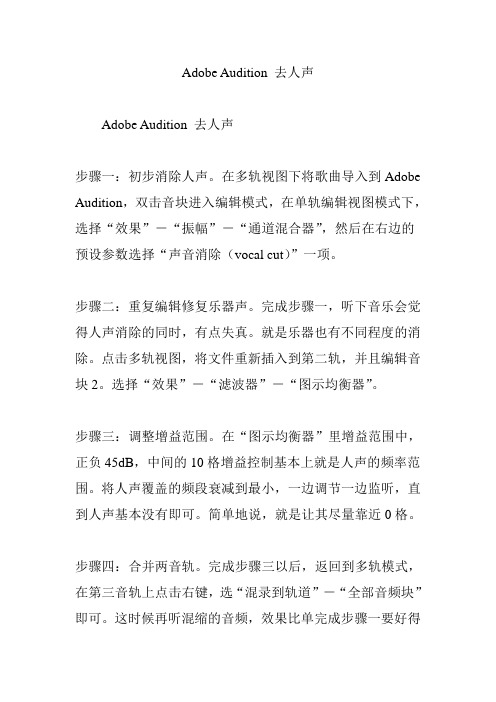
Adobe Audition 去人声Adobe Audition 去人声步骤一:初步消除人声。
在多轨视图下将歌曲导入到Adobe Audition,双击音块进入编辑模式,在单轨编辑视图模式下,选择“效果”-“振幅”-“通道混合器”,然后在右边的预设参数选择“声音消除(vocal cut)”一项。
步骤二:重复编辑修复乐器声。
完成步骤一,听下音乐会觉得人声消除的同时,有点失真。
就是乐器也有不同程度的消除。
点击多轨视图,将文件重新插入到第二轨,并且编辑音块2。
选择“效果”-“滤波器”-“图示均衡器”。
步骤三:调整增益范围。
在“图示均衡器”里增益范围中,正负45dB,中间的10格增益控制基本上就是人声的频率范围。
将人声覆盖的频段衰减到最小,一边调节一边监听,直到人声基本没有即可。
简单地说,就是让其尽量靠近0格。
步骤四:合并两音轨。
完成步骤三以后,返回到多轨模式,在第三音轨上点击右键,选“混录到轨道”-“全部音频块”即可。
这时候再听混缩的音频,效果比单完成步骤一要好得多。
傻瓜式方法:效果- 立体声声像- 声道重混缩- 选择V ocal Cut新建左声道(左100 右-100) 新建右声道(左-100 右100 反相)方法二:效果- 立体声声像- 析取中置通道- Karaoke(效果预置) - 男声。
编辑- 转换采样类型,在弹出的对话框中选中"通道"选项中的"单声道"。
再将左声道混合比和右声道混合比分别设置为100%和-100%。
进阶先总结一下我们不满意的结果有那些。
第一,原唱的声音似乎消除得还不够干净;第二,有“咝咝啦啦”的杂声;第三,立体声效果降低了;第四,低频效果减弱了。
以下针对上述四个问题进行一一修正。
1.把原唱声消除得更干净选择“Effects”→“Amplitude”→“Channel Mixer…..”(中文版的为“效果”→“波形振幅”→“声道重混缩”),在“预置”中选择“V ocal Cut”。
如何用Audition进行人声处理 让你的声音更有磁性
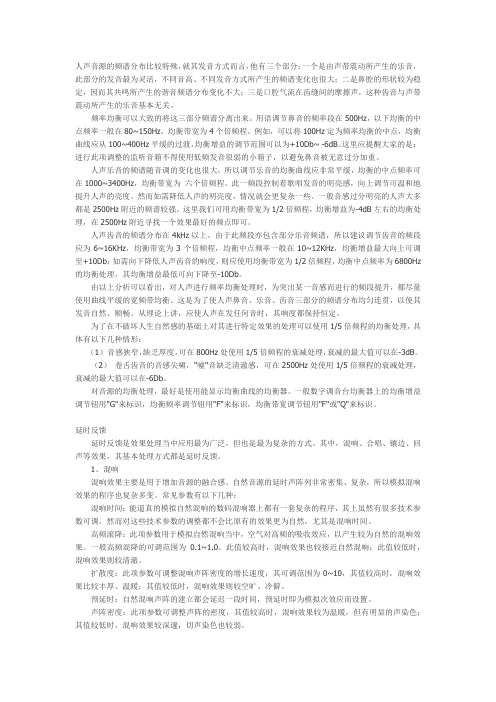
人声音源的频谱分布比较特殊,就其发音方式而言,他有三个部分:一个是由声带震动所产生的乐音,此部分的发音最为灵活,不同音高、不同发音方式所产生的频谱变化也很大;二是鼻腔的形状较为稳定,因而其共鸣所产生的谐音频谱分布变化不大;三是口腔气流在齿缝间的摩擦声,这种齿音与声带震动所产生的乐音基本无关。
频率均衡可以大致的将这三部分频谱分离出来。
用语调节鼻音的频率段在500Hz,以下均衡的中点频率一般在80~150Hz,均衡带宽为4个倍频程。
例如,可以将100Hz定为频率均衡的中点,均衡曲线应从100~400Hz平缓的过渡,均衡增益的调节范围可以为+10Db~ -6dB。
这里应提醒大家的是:进行此项调整的监听音箱不得使用低频发音很弱的小箱子,以避免鼻音被无意过分加重。
人声乐音的频谱随音调的变化也很大,所以调节乐音的均衡曲线应非常平缓,均衡的中点频率可在1000~3400Hz,均衡带宽为六个倍频程。
此一频段控制着歌唱发音的明亮感,向上调节可温和地提升人声的亮度。
然而如需降低人声的明亮度,情况就会更复杂一些。
一般音感过分明亮的人声大多都是2500Hz附近的频谱较强,这里我们可用均衡带宽为1/2倍频程,均衡增益为-4dB左右的均衡处理,在2500Hz附近寻找一个效果最好的频点即可。
人声齿音的频谱分布在4kHz以上。
由于此频段亦包含部分乐音频谱,所以建议调节齿音的频段应为6~16KHz,均衡带宽为3个倍频程,均衡中点频率一般在10~12KHz,均衡增益最大向上可调至+10Db;如需向下降低人声齿音的响度,则应使用均衡带宽为1/2倍频程,均衡中点频率为6800Hz 的均衡处理,其均衡增益最低可向下降至-10Db。
由以上分析可以看出,对人声进行频率均衡处理时,为突出某一音感而进行的频段提升,都尽量使用曲线平缓的宽频带均衡。
这是为了使人声鼻音、乐音、齿音三部分的频谱分布均匀连贯,以使其发音自然、顺畅。
从理论上讲,应使人声在发任何音时,其响度都保持恒定。
教你怎样用Audition消除原声制作伴奏及提取人声
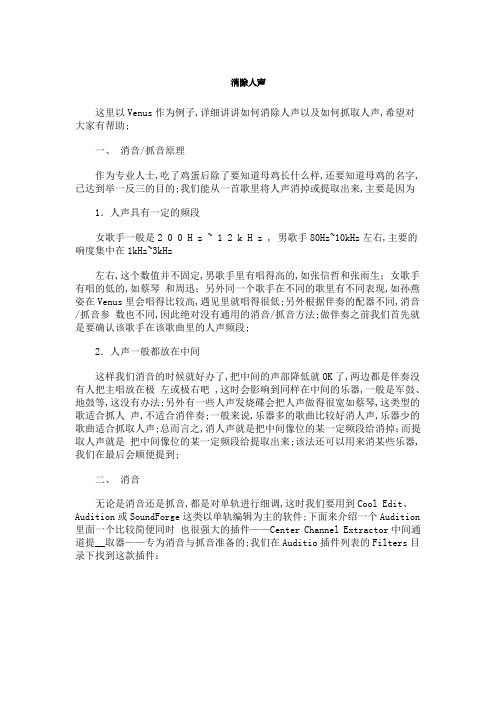
消除人声这里以Venus作为例子,详细讲讲如何消除人声以及如何抓取人声,希望对大家有帮助;一、消音/抓音原理作为专业人士,吃了鸡蛋后除了要知道母鸡长什么样,还要知道母鸡的名字,已达到举一反三的目的;我们能从一首歌里将人声消掉或提取出来,主要是因为1.人声具有一定的频段女歌手一般是2 0 0 H z ~ 1 2 k H z , 男歌手80Hz~10kHz左右,主要的响度集中在1kHz~3kHz左右,这个数值并不固定,男歌手里有唱得高的,如张信哲和张雨生;女歌手有唱的低的,如蔡琴和周迅;另外同一个歌手在不同的歌里有不同表现,如孙燕姿在Venus里会唱得比较高,遇见里就唱得很低;另外根据伴奏的配器不同,消音/抓音参数也不同,因此绝对没有通用的消音/抓音方法;做伴奏之前我们首先就是要确认该歌手在该歌曲里的人声频段;2.人声一般都放在中间这样我们消音的时候就好办了,把中间的声部降低就OK了,两边都是伴奏没有人把主唱放在极左或极右吧 ,这时会影响到同样在中间的乐器,一般是军鼓、地鼓等,这没有办法;另外有一些人声发烧碟会把人声做得很宽如蔡琴,这类型的歌适合抓人声,不适合消伴奏;一般来说,乐器多的歌曲比较好消人声,乐器少的歌曲适合抓取人声;总而言之,消人声就是把中间像位的某一定频段给消掉;而提取人声就是把中间像位的某一定频段给提取出来;该法还可以用来消某些乐器,我们在最后会顺便提到;二、消音无论是消音还是抓音,都是对单轨进行细调,这时我们要用到Cool Edit、Audition或SoundForge这类以单轨编辑为主的软件;下面来介绍一个Audition 里面一个比较简便同时也很强大的插件——Center Channel Extractor中间通道提__取器——专为消音与抓音准备的;我们在Auditio插件列表的Filters目录下找到这款插件:如图,Center Channel Extractor界面:Audition已经为你设置好一些常用的数据了,包括提取人声和抓取人声:但预置的参数并不是通用的,我们来看看各参数的含义:Extract From Audio 是选择所提取/抓取的声像参数,Pan为0%时就是提取/抓取中间通道,100%是极右通道,有时人声并不是在正正中间某些Jazz,这时可以偏左或偏右一点点;Phase Degree是相位,180度为反相,此时你会现抓取人声完全没有效果;Delay是效果器起作用的延迟,可以调到-5ms;Frequency Range是选取要处理的频段,这是处理中最重要的步骤,等一下我们会讲如何来选择频段;Center Channel Level 是选择对该通道进行衰减/提升的多少,默认是衰减模式,如果消人声我们可以调到左边,即降低中间通道的音量,调到右边可以降低伴奏的音量,下面的Volume BoostMode是提升模式,调到左边以增加伴奏音量,右边增加人声音量;以上参数都是粗调,一般来说已经能得到比较满意的效果,如果还要做得更细一些我们可以继续进行下列细调:Crossover,中间通道与非中间通道的交互程度,简单的说就是中间通道的范围大小,调到100%是只处理绝对中间声像的信号,但是现在的人声一般加了混响和Delay之后会稍微宽一点点,所以我们可以调到80%~90%,让我们的中间通道宽一点点;Phase Discrimination,相位分辨,一般来说提取人声时可以调高些,消人声时可以调低些,数值在2~7之间;AmplitudeDiscrimination与AmplitudeBandwidth,这两个数值是Audition用来计算两边通道谱的平均值,然后会把该平均值做一个反相再放到中间通道,用来代替被相近的频率,调得低时Audition更多依赖频率与像位来进行抓取,调得高时更多依赖相位 Phase相位,不是像位来抓取,如果乐器比较少,可以调得高一些,Amplitude Discrimination在1~10之间,Amplitude Bandwidth在1~20之间都可以;Spectral Decay Rate,处理信号的延迟,CPU够强可以调到零,如果暴音可以调高些;FFT Size,采样精度,当然是越高越好,不过越高占用CPU越大,我的AMD 4400+双核最多就实时跑8192,CPU与声卡ASIO性能好的朋友可以试试16384,如果你觉得调得满意了,导出时还可以选择更高; Overlays,简单的来说,越高越圆滑,占用CPU也越多,如果上面的精度够高,差别并不大;Interval Size和Windows Width会根据以上两个参数自动选择,无需细究;三、人声分析了解完参数之后我们进入实际应用阶段,记住要对症下药,没有万金油;拿Venus这首歌来看,我们先要确定其人声的特征,然后才能对症下药,先打开Audition自带的参量频谱器插件-->Filters-->Graphic Equalizer进行分析注意该频谱器的音质并不太理想,只能用来做分析,不建议用来做信号处理;在这首歌里孙燕姿唱得比较高,凭经验可以初步判断出人声在250Hz~13000Hz之间,不过还是要细听进行分析,我们先把Graphic Equalizer里的段数调到30段,然后把右下角的Range调到最大120dB,也就是正负60dB,把其他频段全部降下来,然后单独提升一个频段,以听取该频段有没有人声起码能听到歌词:经过分析,我们发现最低在315Hz时能听到人声的低频,最高在12.5kHz时能听到人声隐隐约约,这个人声的频段范围已经被我们确定下来了;但并不是说在Center Channel Extractor里面输入的就是该频段,一般来说要稍微收敛一点,理由:1. 消人声会不可避免地消除其他乐器的频段,尽量给其他乐器留出空间,别做得太绝,否则很假;2.在一堆乐器里对人声两端的频谱调整可能对人声影响并不大,但对伴奏可能效果比较明显;3.如果是做伴奏,虽然最后还是会留有一点人声,但卡拉OK时加入新人声时原来的人声几乎就被盖掉了,听不出来,甚至还可以当作人声的“叠加”效果,显得人声厚一些;4.如果是提取人声做DJ的Remix,留有一点伴奏就更没有关系了,加入强节拍的鼓点和PAD之后,原来那么一点点伴奏就完全被盖掉了;经过最终调试,决定把所消除的频段定位在320Hz~11600Hz,接下来是Center Channel Level,默认的人声消除预置是-40dB,我调到了-35dB,然后发现Venus的人声还比较干,不是很宽,于是放心把Crossover调到了95%,其他参数用Audition自带的预置就行了;作为专业人士,我们还要做得更绝一点…四、效果器干湿度包络线因为消除人声与抓取人声会无可避免地影响到伴奏,那么我们要尽量消除对伴奏的影响,能不能这样:在有人声的时候才让效果器起作用,而没人声时让效果器Bypass呢那就是 100%原版的伴奏了这有点类似于Gate的原理,但毕竟电脑没这么聪明,我们只好手动进行调整;如下图,我们在多轨状态下打开Audition的效果器干湿度也就是效果量的大小包络线功能该包络线位于最低时,效果量为零,也就是Extractor完全不起作用,最高时效果量最大;我们要手动调整该包络线,让Venus在没有人声时Extractor也不起作用,而有人声时才起作用;可以使用包络线实时录制功能如图,将Read模式改成Touch,也可以用鼠标手动点,右键可以增加一个新Note节点;提醒一下Audition的包络线功能还不太完美,大家一定要小心那个橡皮擦功能…以下是我对Venus调整效果干湿度包络线之后的图,最后的合唱部分我并没有调到100%,因为会连其他和声的几轨人声也一并消除,稍微对主唱消除一点点,顺便也能把主唱人声当成伴唱了;五、提取人声刚才说过,只要能消除人声就能提取人声,关于提取人声有两种办法:1. 加入一条一模一样的Venus轨道,然后做反相处理调音台通道里,这样与原来的通道抵消之后就只剩下人声了;2.用刚才的Center Channel Extractor,将原来降低的Level再反过来调上去,就可以得到人声;当然,频谱还得调一下,刚才消除人声我们选择了“收敛”的EQ,而相对的,提取人声的时候我们可以对EQ进行放宽:好了现在我们来听听提取人声的效果,虽然伴奏依然存在,但加入了强节拍的鼓点之后可以适当地掩盖掉伴奏;另外选曲也很重要,像Venus这首歌乐器多就适合消人声,如果要提取人声最好能找人声比较突出的曲目;1. 能否消除小提琴的声音答:可以,先看看你的小提琴在哪个声像,然后把Center Channel Extractor 里的ExtractAudio From的“Center”改为“Custom”自定义,将Pan改为小提琴的位置;小提琴属于高音乐器,在参量均衡器里确定好曲子里小提琴的频谱就可以进行消除了,其他步骤与文中差不多;2. 能否消除钢琴答:不行,钢琴属于全频谱全像位型乐器,占满了整个频谱与整个声场,这时无法消除;3. 我严格按照文中的参数去消除另一首歌的人声,为什么消不了答:再重复一遍,每个歌手的频谱不一样、同一个歌手在不同的歌里有不同的音高、另外歌曲伴奏的配器不同、混音风格不同等等、绝对没有通用的消音/抓音方法,每首歌都要具体问题具体分析;。
- 1、下载文档前请自行甄别文档内容的完整性,平台不提供额外的编辑、内容补充、找答案等附加服务。
- 2、"仅部分预览"的文档,不可在线预览部分如存在完整性等问题,可反馈申请退款(可完整预览的文档不适用该条件!)。
- 3、如文档侵犯您的权益,请联系客服反馈,我们会尽快为您处理(人工客服工作时间:9:00-18:30)。
精心整理第一章音质主观评价音质的主观评价是反映声音系统中音调、音色、音量的综合听觉效果,声音系统即音源的声音经过拾取进入电声处理单元,最终从扬声器单元反映出来。
当然也包括人声。
在此我借用该理论用作人声精细处理的基础。
7、声音硬低音缺少,中高频偏多,特别是高频谐波衰减过快,低频混响短,瞬态相应差。
8、声音厚声音厚实,有力,低音丰满,高音合适,有适当的亮度,低频和中低频能量较强,直达声和混响声比例合适,给人一种厚实的感觉。
9、声音薄音色单薄,没有力度,混响少,平均声音能量较小,缺少中频和中低频。
10、声音圆润声音的频带较宽,音质纯真,失真极小,声压级合适,有一定的力度和亮度,低音不混,中音不硬,高音不毛,瞬态相应好,混响度合适。
丰满、明亮、清晰、自然。
11、声音扁基本上是声音圆润的反义词,指频带窄,声音单薄,音质不纯,失真较大,混响不足,丰满度欠佳。
12、声音亮即声音的明亮度,整个音域范围内低频和中频适度,中高音能量充足,有丰富的谐波,给人一种亲切感、活跃感,音色明亮突出。
在了解了一些音质主观评价方面的理论后,我们就可以知道在音频处理软件上对人声进行哪些方面的处理和效果添加。
首先我们可以在AdobeAudition3.0的多轨界面上的人声轨上直接挂载频率均衡处理器、动态处理器和激励器,对人声进行频率均衡和、动态处理和激励,然后建立发送轨,使用发送效果器如混响器等进行效果添加,最后在输出轨上挂载限制器。
因为人声的频率均衡、动态处理和激励处理之后,不能再混入干声,所以动态处理、频率均衡和激励必须串联在人声轨上,而不能使用发送效果。
第二章人声的频率均衡处理(EQ)在AdobeAudition3.0及其插件中,有数不清的多段式频率均衡器和参量均衡器,琳琅满目,看起来头晕目眩,这些东东究竟何时何地如何使用呢?希望这章教程能为大家抛砖引玉。
相信大家看过好多关于频率均衡(EQ)的技术文章,在强调完频率均衡(EQ)的重要性之后,都会写到各种频率段的音色效果介绍以及调整方法,在此,我也难免不落入俗套,将各种频率段的音色效果介绍以及调整方法再给大家罗嗦一遍。
为了节约大家的时间和保护大家的眼睛,我决定就不罗嗦关于频率均衡(EQ)的原理和重要性了,如果大家迫切要求的话,可以给我回复,我会考虑写一个频率均衡(EQ)的原理和重要性的文章作为本教程的补充。
接着,我就直奔主题(怎么老感觉这句话有些。
哈哈,冰河是个色棍)正题正题!!!!?罗嗦了这么多,难道这就是EQ的全部了?非也,非也,在做EQ调整时,还必须明确以下两个概念:?1、绝对性?2、相对性?首先解决绝对性?声音频率的绝对性就是指无论这个声音是什么样子的,不通频段的声音都有着形同的听觉感受,就是我刚刚罗嗦的某频段声音特性如何,一旦记住了不通频段声音的特征,我们就可以做到一听这个声音就知道它就行需要提升或者衰减哪些频段。
在此,我从不怀疑各位同仁耳朵的听觉能力,但是为了验证我们耳朵的准确性,我还是建议在该音轨上挂上一个频谱仪。
我现在用的频谱仪是SetupMultiInspectorFree_V1.2.0,如果大家有更好的频谱仪,别忘记告诉我啊。
?也许,大家在看完上述臭长的理论以后,开始手痒了,跃跃欲试进行工作了,先别急,坐下来,抽根烟,接着看下面这一点内容。
?什么叫作狠和准呢?这个就好说了,如果各位用过硬件EQ,在第一次使用软件EQ时,突然有了一个这样的感觉“咦?我手艺怎么变臭了?调了半天没什么变化??”呵呵,这就是所谓的“狠”。
这里的狠也不是说+12dB都没反应,那不是不够狠,那是频率均衡器坏了。
真正的狠是指在调节的时候前后声音对比会很大。
所谓准也不是指我把频点调到比如500Hz,结果某“大师”一听就说:“其实这个点是500.0001hz”。
靠,他真是金耳朵,那还要频谱仪干嘛啊,给他接个插销能放工作室里面了。
“准”不是这个意思。
一个好的EQ,应该能更加利于你找到要处理的频段。
当然这和每个人的手艺有很大的关系。
?什么时候使用频率均衡(EQ)?说了这么多,差点忘记了一个最最重要的问题,在声音处理时,什么时候和什么样的声音需要使用频率均衡(EQ)呢?现在有很多朋友拿频率均衡器当神来看。
无论什么音色调不好都说“调EQ,调EQ,调EQ”。
这是不对的。
EQ虽然很重要,但毕竟也只是音频处理的一个技巧,不能代替所有。
下面我们来看看什么情况下用EQ:EQ也只能有限得对声音进行处理。
调整EQ之前,应该先看看别的效果器加的怎么样。
别一上来就“调EQ”“调EQ”的。
好了,说完这些,我们就知道何时何地应用解频率均衡器了:声音的动态处理就是为声音增加一个音量(振幅)旋钮,这个旋钮不是静止不动的,它会根据声音音量(振幅)的大小不同而变化,从而让声音原来的波形变化成新的波形。
这个旋钮就是动态效果器。
?啊哈,终于普及完了基础知识,诸位要是有所补充要及时告诉我啊!?动态效果器主要有两类,一类是压限(Compressor/Limiter)。
最初发明它出来的目的是为了解决人说话唱歌或者操作乐器控制不好音量,导致录音时声音超过设备所能接受的极限而导致削峰失真问题,在录音时使用压限器就不用担心声音超标了。
以后,动态处理效果又被使用于后期混缩,使用它的目的可以把一些突然很大的声音给自动压小,从而可以对整个声音的音量作出提升。
?但是,随着时间的发展,音频制作人使用动态处理的心态有了改变,与最初目的不同了,解决音量超标问题是次要的了,而首要作用是为了让声音尽可能地“响”。
?目前唱片工业中的所有的流行音乐(人声)都是要进行压限(Compressor/Limiter)处理的。
压限处理,其实就是让音量自动变化,用最简单的话来说,就是声音小的地方把它提上去,声音大的地方压下来。
那这样做岂不是会破坏原有的声音感觉?会不会让人听着难受?是的,动态处理确实会“破坏”原有的声音,但是如果让人听起来难受了,那说明这个录音师是不合格的,从某种意义上来说,动态处理是让音乐更加“悦耳”。
?好,实际的。
?根据人声处理顺序,首先介绍压缩器(Compressor)?压缩器(Compressor)是动态效果器中最常用的一种,当然,在AdobeAudition上有好多内置效果器与插件效果器可以选择使用,冰河最喜欢的是TC公司的VST插件CompressorDeEsser,在此强烈推荐各位同仁一试(人家TC公司给你冰河多少钱啊,给他们做广告,冰河个**)。
顺便捎带一句,CompressorDeEsser一般被叫做压缩消唇齿音效果器,顾名思义,TC公司在让我们做压缩的时候,还送给了我们一个消齿音效果器,哈哈,捡大便宜了(严禁广告时间插播教程!!哈哈)。
?CompressorDeEsser的界面见下图:??ratio——压缩比例,当有了threshold的一个标杆后,接下来就是压多少的问题。
当输入信号超过了threshold以后,效果器能探测到输入信号超出的那一部份的值,然后按照一个比例往下压。
这个比例值,叫做ratio。
它表示的是一个比值,也就是超过threshold部份的输入电平和输出电平的比值,ratio越大,表示压得越狠;ratio越小,表示压得越轻。
ratio(压缩比例)越大,压得越狠。
当ratio超过10以后,压缩曲线是近乎平直的,就变成了Limiter(限制)效果了。
?比如,当效果器的参数设置是threshold=-24dB,ratio=2.0:1,这个意思就是:当原始声音处于-24dB之下时,不进行处理,当声音超过了-24dB时,效果器开始以2:1的比例把声音往下压。
?Attacktime——起始时间,Releasetime——释放时间。
效果器在做处理时,一旦发现输入信号达到了threshold,就立即开始压缩,但并不是立即一压到底的,而是一点一点加大压缩,经过一段时间以后才达到ratio所规定的比例;而当输入信号由大变小,低于threshold时,也不是立即就不压了,而是立即开始慢慢放松,一点一点放松,直到完全放松为止。
如果没有这段“缓冲”时间,声音听起来会很不自然。
?增益调整在实现这个功能。
见下图:???写在后面的话:人声经过激励处理以后,一般不能再混入干声,因此要将激励器挂载在人声轨上,不能使用发送效果。
切记切记。
BBESonicMaximer2.0标准教程(一)打开BBESonicMaximer2.0效果激励器,我们发现BBESonicMaximer2.0的界面呈现红色主题,各参数清楚明了,构成情况也不复杂,事实上BBESonicMaximer2.0正是一款操作快捷,使用效率高的插件。
如下图:?相关界面及参数介绍如下:7、强制32-bit采样,选中该项后,将强制对信号以32bit采样精度进行运算及处理。
8、预览,按下该按钮进行处理后的效果预览9、旁路,选中该项后,BBESonicMaximer2.0效果激励器被旁通,对信号不起任何处理作用BBESonicMaximer2.0标准教程(二)BBESonicMaximer2.0激励人声1、首先打开宿主程序,如AdobeAudition3.0,在单轨编辑模式下打开一个人声文件,选中全部波形,执行效果命令,打开BBESonicMaximer2.0激励器后,首先选择预置效果为Vocal(人声激励),如下图所示:一般人声激励参数设置见下图。
AntaresMicrophoneModeler使用教程什么是麦克风模拟软件呢?简单的说来,就是调用AntaresMicrophoneModeler中的保存的其它麦克风声音的特性参数,将普通的麦克风录音质量提高,并模拟到品牌麦克风的音质水平。
这对一般多媒体用户来说,无疑又是一个巨大的福音,意味着我们用唱卡拉OK的普通麦克风在AntaresMicrophoneModeler作用下也能录制出Hi-Fi的效果,的确非常神奇。
?1,启动?首先启动AA并打开刚才录制好的原始音频文件,选择DirectX莱单下的AntaresMicrophoneModeler如图。
初步看来,AntaresMicrophoneModeler的界面不算太复杂,所有选项,按钮一目了然,接下来开始设置具体的麦克风模拟参数。
??AntaresMicrophoneModeler最大的实用性就在于能够将普通的非专业的麦克风经过处理达到专业的录音音质,能够在最大限度内适应大多数用户的硬件环境,达到良好的声音效果。
正因为它的这种独特模拟性,很多用户亲切的称它为“软麦克风”麦克风模拟的概念在专业软件领域尚属新技术,AntaresMicrophoneModeler一开始就赢得了很好的口碑。
?其中各选项的含义如下:?输入部分:?1、InputGain:输入增益(不用问都知道是输入信号的电平啦);?2、Proximity:录音距离,指你录音时音源距离麦克风的平均距离,单位英寸;?3、SourceMic:录音麦克风类型,你可以在旁边的下拉菜单中找到几乎世界上所有有名气的麦克风和常见麦克风,如果你找不到,你可以去它的网站下载更多的模型。
